wps表格的行列序号怎么重新添加 wps表格如何重新添加行列序号
更新时间:2024-04-18 10:00:15作者:yang
wps表格是一款功能强大的电子表格软件,它可以帮助用户快速处理大量数据,在使用wps表格时,有时我们会需要重新添加行列序号,以方便查看和管理数据。wps表格如何重新添加行列序号呢?下面我们一起来了解一下。

请问您是需要在表格中添加序号吗?您可以试下以下步骤:如要在A1开始输入序号,点击A1,然后输入要开始的序号数,如1001,输入之后,将鼠标移动到A2的右下角,等鼠标变成十字填充形状时,按下键盘的,Ctrl 键,然后往下拉动即可;若是列数又几百上千时,选中要添加序列号的列,如 E列,在E1输入要开始的数字,如 2018004 。
然后点击上面的 填充 选项,在出现的菜单中点击 序列 选项,然后在打开的小窗口中输入 终止值 ,然后点击 确定,这样就可以快速填充序列号了。如果以上不是您需要的功能,麻烦详细描述下您需要的功能,或者附上截图哦。
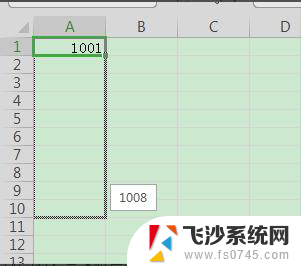
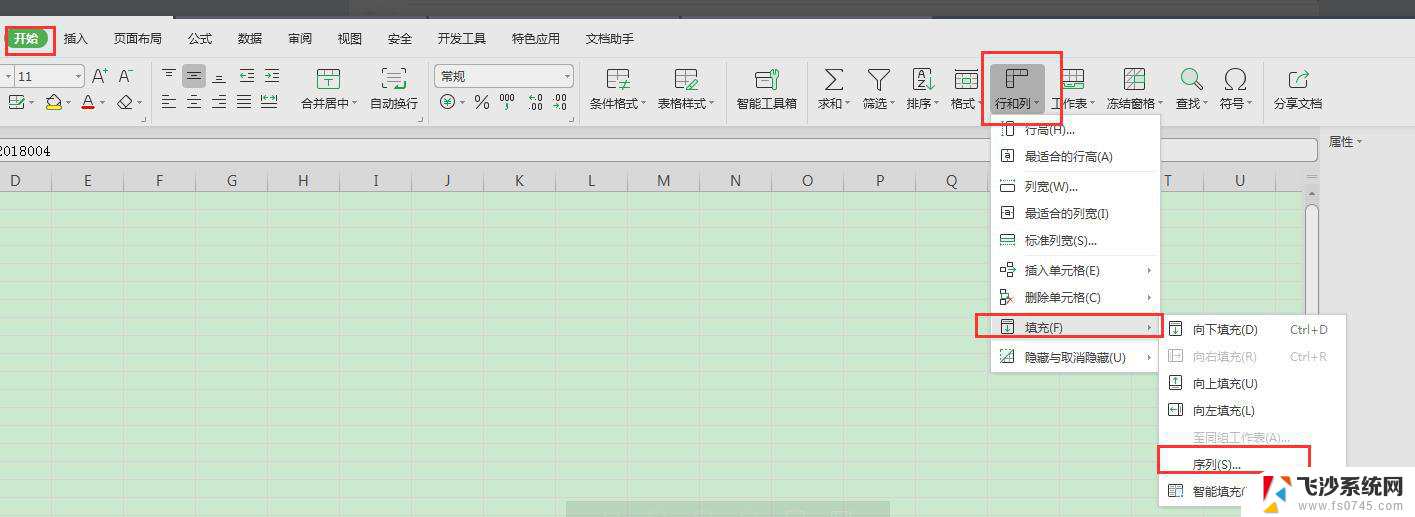
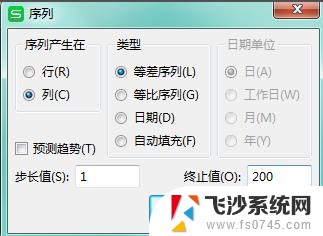
以上是如何重新添加wps表格的行列序号的全部内容,如果您还有疑问,可以按照这些步骤进行操作,希望本文能够帮助到您。
wps表格的行列序号怎么重新添加 wps表格如何重新添加行列序号相关教程
-
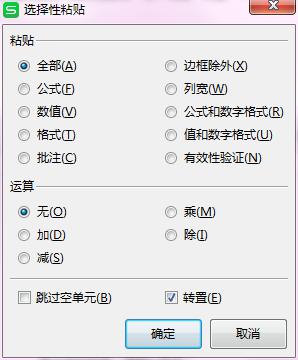 wps表格行列交换 wps表格如何实现行列交换
wps表格行列交换 wps表格如何实现行列交换2023-11-30
-
 怎样在wps表格中实现同一列单元格自动顺序填充序号
怎样在wps表格中实现同一列单元格自动顺序填充序号2024-03-17
-
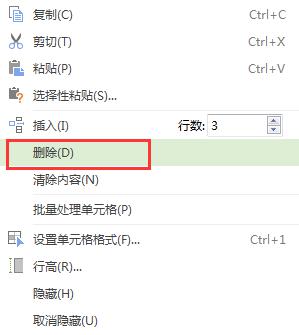 wps表格可以删除列不好删除行 wps表格如何快速删除列
wps表格可以删除列不好删除行 wps表格如何快速删除列2024-04-14
-
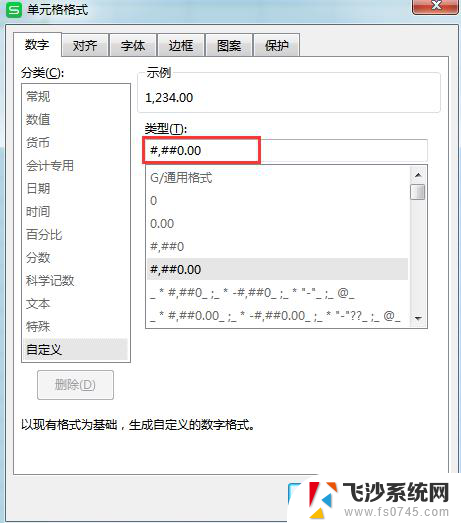 wps如何快速在一列数字间添加小数点 wps表格如何快速在一列数字间添加小数点
wps如何快速在一列数字间添加小数点 wps表格如何快速在一列数字间添加小数点2024-03-22
- wps如何把单元格的横坐标改回英文字母 如何在wps表格中将单元格的列序号改回英文字母
- wps如何设置序列填充方式 wps表格如何进行序列填充方式设置
- wps现版本如何冻结表格 wps现版本如何冻结表格行列
- excel如何添加下拉列表 Excel如何在单元格中添加下拉列表
- word添加表格怎么设置行高 Word表格行高调整步骤
- wps怎么加表格 wps怎么添加表格样式
- 电脑怎么打印机连接打印机 电脑连接打印机的步骤详解
- excel汇总表怎么取分表数据 Excel 如何合并多个分表数据到总表
- 笔记本没有鼠标箭头怎么办 电脑鼠标箭头消失了怎么回事
- 笔记本连接wifi但是不能上网 笔记本连接无线网络但无法打开网页怎么办
- 戴尔截屏快捷键 戴尔笔记本电脑截图快捷键是什么
- word中如何合并单元格 word文档合并单元格教程
电脑教程推荐
- 1 word上方的横线怎么删除 word文档如何去掉顶部横线
- 2 workstation12 密钥 VMware12虚拟机激活教程
- 3 苹果12pro怎么连接无线耳机 iphone12耳机连接不上怎么办
- 4 windows压缩文件管理器 Windows 10资源管理器怎么压缩文件
- 5 微信怎么设置提醒不显示内容 如何在微信收到信息时不显示消息内容
- 6 电脑qq怎样删除聊天记录 电脑上QQ聊天记录删除方法
- 7 电脑wps无法卸载 wps office彻底卸载步骤
- 8 电脑按什么重启 快捷键让电脑重启的方法
- 9 电脑桌面横屏了,怎么切换回来 电脑显示屏从横屏切换为竖屏的方法
- 10 excel如何忽略错误 Excel如何忽略所有错误